サービス連携
WEB管理画面をiPad上から確認を行います。
サービス連携では『WEB管理画面』『USEN TIMECARD 管理画面』『USENレジ OWNER』『USEN CART』『ヒトサラ』『USENでんき』『USEN GAS』『お店のあんしん保険』『サポート』にアクセスする事ができます。


①トップメニュー画面
トップメニューより『設定』をタップします。

②設定メニュー
『サービス連携』をタップします。

③サービス連携画面
サービス連携画面が表示されます。
『管理画面を見る』の『サイトを見る』をタップします。
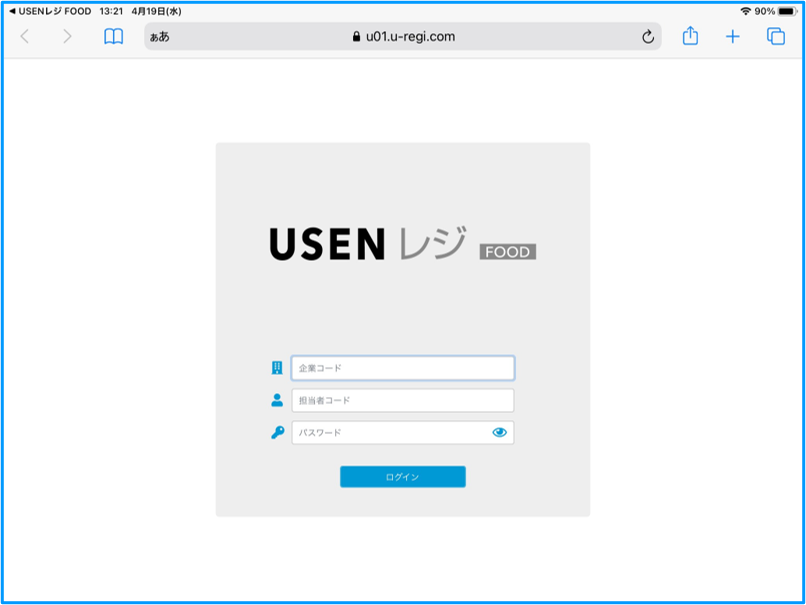
④WEB管理画面
WEB管理画面のログイン画面が表示されます。ログインする事でWEB管理画面にアクセスする事ができます。


USEN TIMECARD管理画面の確認方法
USEN TIMECARD管理画面をiPad上から確認を行います。

①トップメニュー画面
トップメニューより『設定』をタップします。

②設定メニュー
『サービス連携』をタップします。

③サービス連携画面
サービス連携画面が表示されます。
『打刻勤怠ツールを見る』の『サイトを見る』をタップします。

④USEN TIMECARD管理画面
USEN TIMECARDレコ管理画面のログイン画面が表示されます。ログインする事で管理画面にアクセスする事ができます。


USENレジ OWNER画面の確認方法
USENレジ OWNER画面をiPad上から確認を行います。

①トップメニュー画面
トップメニューより『設定』をタップします。

②設定メニュー
『サービス連携』をタップします。

③サービス連携画面
サービス連携画面が表示されます。
『外出先から店舗状況を見る』の『サイトを見る』をタップします。

④USENレジ OWNER画面
USENレジ OWNER画面が表示されます。
ログインする事で店舗の情報を確認する事ができます。
※詳しくはUSENレジ OWNERサイトhttps://owner.u-regi.com/login/C_login/open_owner_siteをご参照ください。

USEN CART画面の確認方法
USEN CART画面をiPad上から確認を行います。

①トップメニュー画面
トップメニューより『設定』をタップします。

②設定メニュー
『サービス連携』をタップします。

③サービス連携画面
サービス連携画面が表示されます。
『発注』をタップし、『サイトを見る』をタップします。
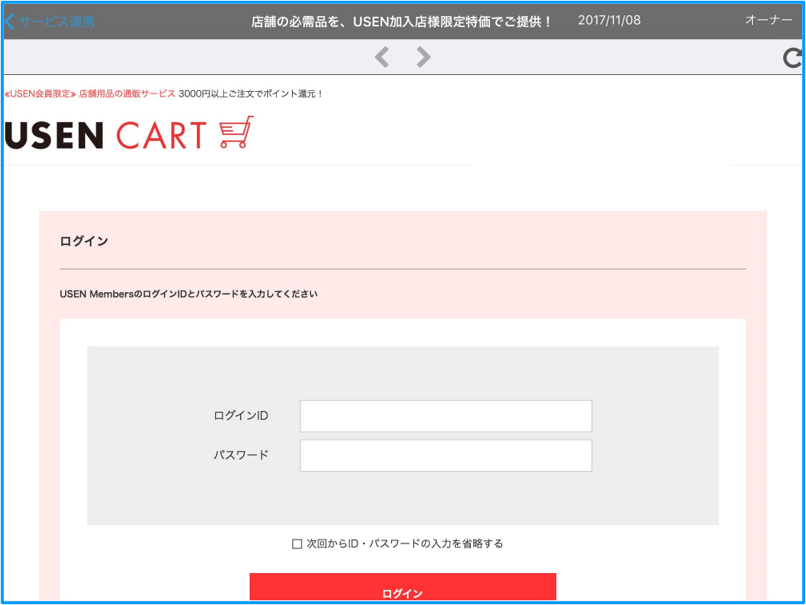
④USEN CARTログイン画面
USEN CARTのログイン画面が表示されます。
ログインする事でUSEN CARTを利用する事ができます。


ヒトサラ画面の確認方法
ヒトサラ画面をiPad上から確認を行います。

①トップメニュー画面
トップメニューより『設定』をタップします。

②設定メニュー
『サービス連携』をタップします。

③サービス連携画面
サービス連携画面が表示されます。
『グルメサイト』をタップし、『サイトを見る』をタップします。

④ヒトサラページ画面
ヒトサラページ画面が表示されます。

USENでんき画面の確認方法
USENでんき画面をiPad上から確認を行います。

①トップメニュー画面
トップメニューより『設定』をタップします。

②設定メニュー
『サービス連携』をタップします。

③サービス連携画面
サービス連携画面が表示されます。
『USENでんき』をタップし、『サイトを見る』『シミュレーション』をタップ

④USENでんきサイトページ画面
USENでんきサイトページ画面が表示されます。

USEN GAS画面の確認方法
USEN GAS画面をiPad上から確認を行います。

①トップメニュー画面
トップメニューより『設定』をタップします。

②設定メニュー
『サービス連携』をタップします。

③サービス連携画面
サービス連携画面が表示されます。
『USEN GAS』をタップし、『サイトを見る』をタップします。

④USEN GASサイトページ画面
USEN GASサイトページ画面が表示されます。

お店のあんしん保険画面の確認方法
お店のあんしん保険画面をiPad上から確認を行います。

①トップメニュー画面
トップメニューより『設定』をタップします。

②設定メニュー
『サービス連携』をタップします。

サービス連携画面
サービス連携画面が表示されます。
『お店のあんしん保険』をタップし、『サイトを見る』をタップします。
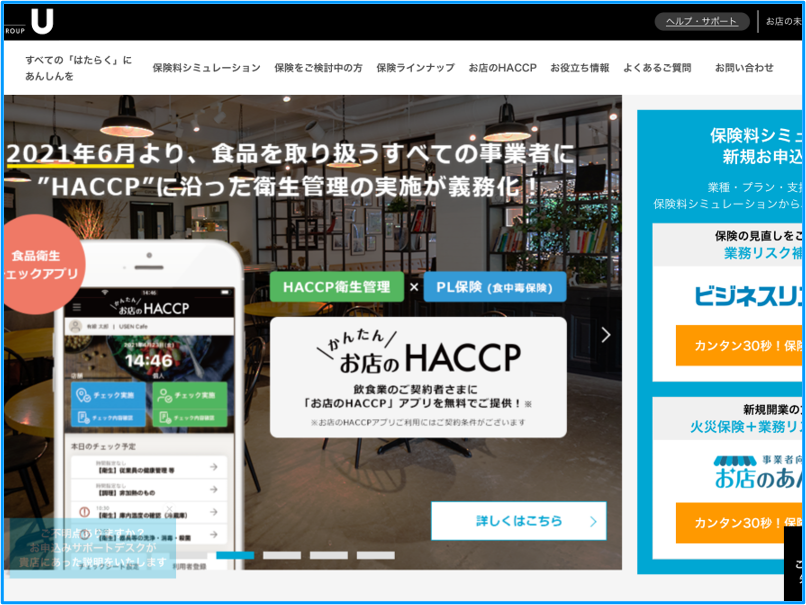
④お店のあんしん保険サイトページ
お店のあんしん保険サイトページ画面が表示されます。

サポート画面の確認方法
サポート画面をiPad上から確認を行います。

①トップメニュー画面
トップメニューより『設定』をタップします。

②設定メニュー
『サービス連携』をタップします。

③サービス連携画面
サービス連携画面が表示されます。
『Team Viewer』もしくは『USENお客様サポート』をタップします。

④USENお客様サポートサイトページ画面
USENお客様サイトページ画面が表示されます。

⑤Team Viewerダウンロード画面
お客様の画面共有しながらカスタマーにてご案内できるアプリケーションのダウンロードへ進めます。

